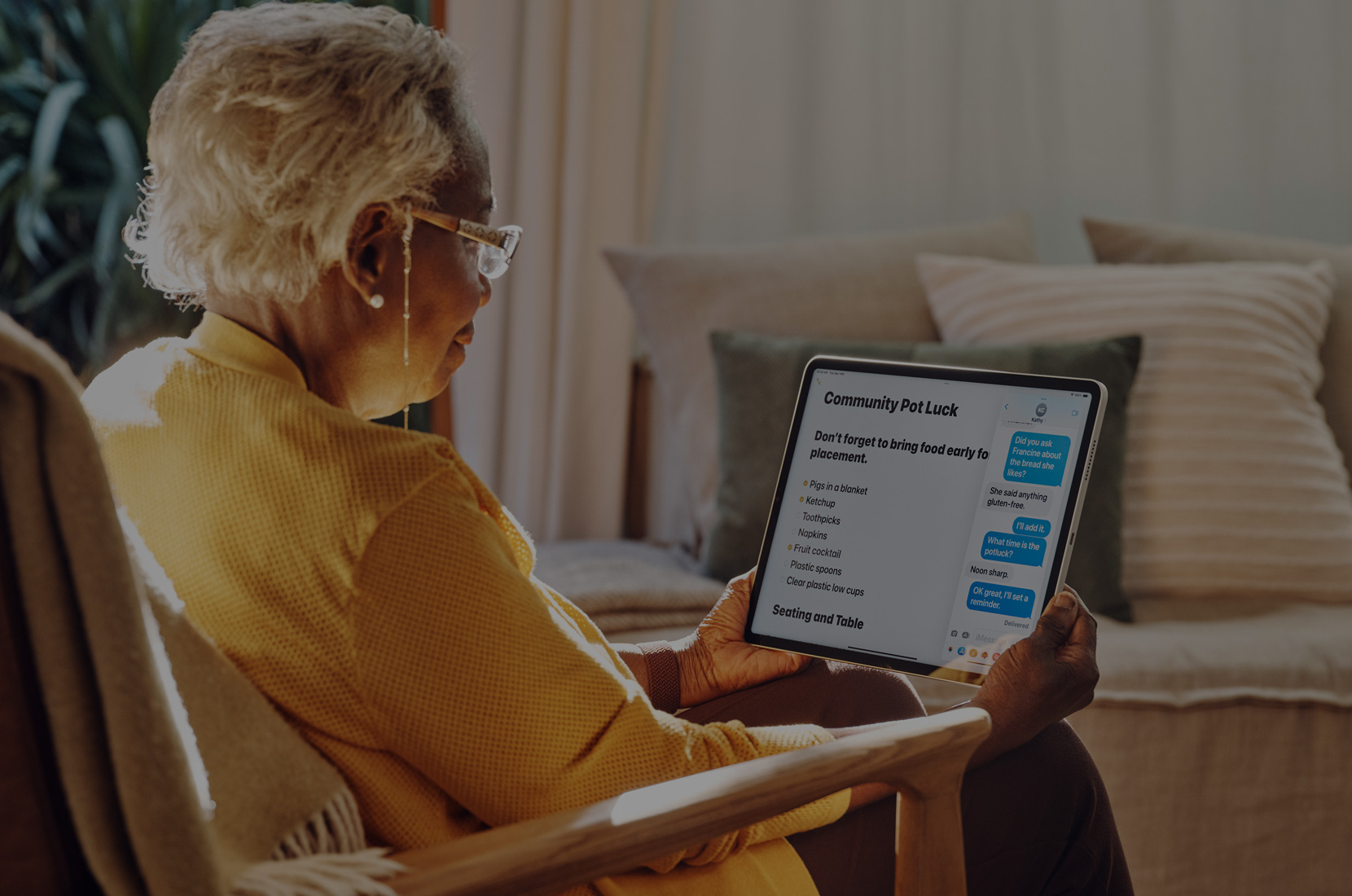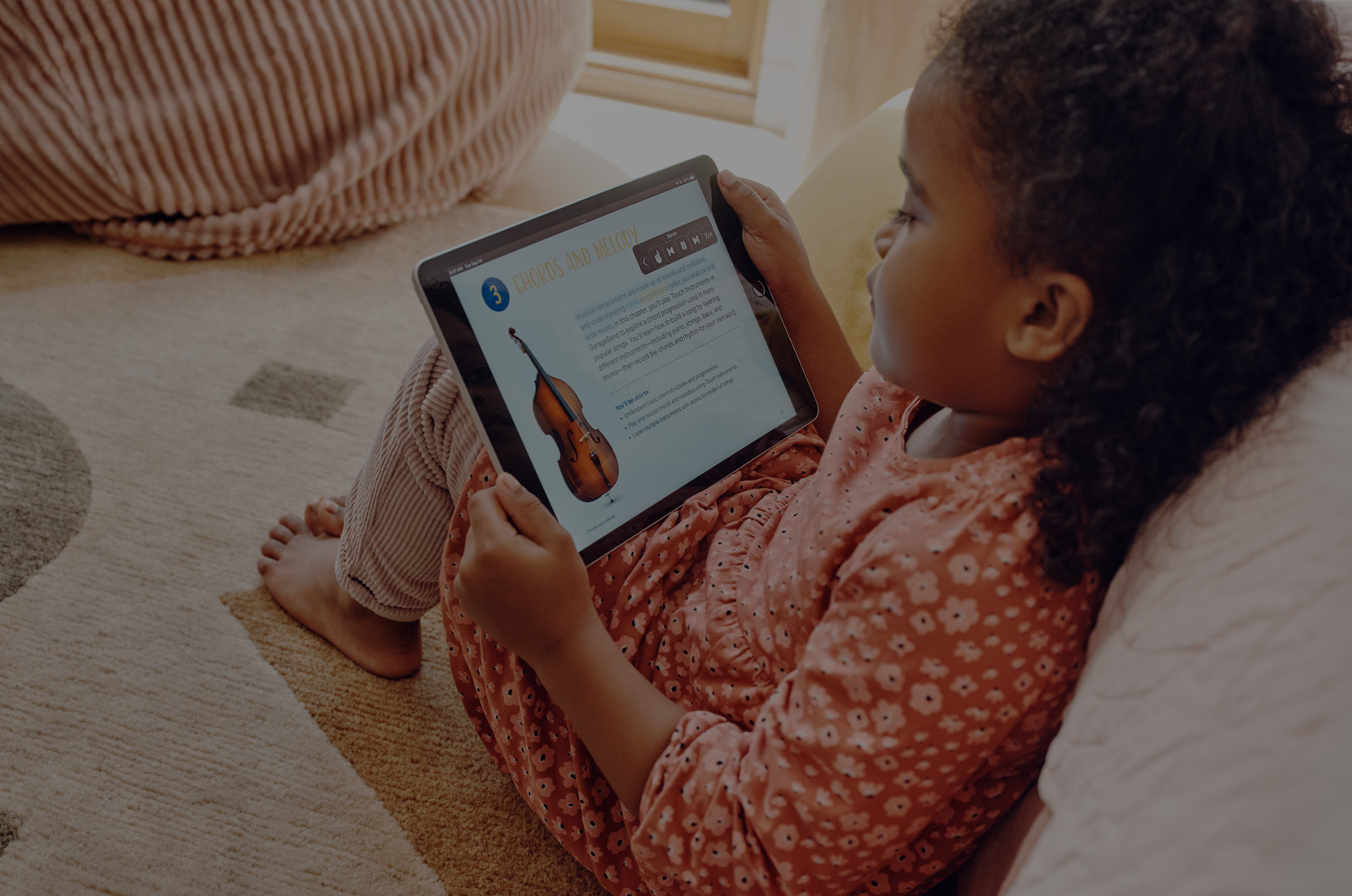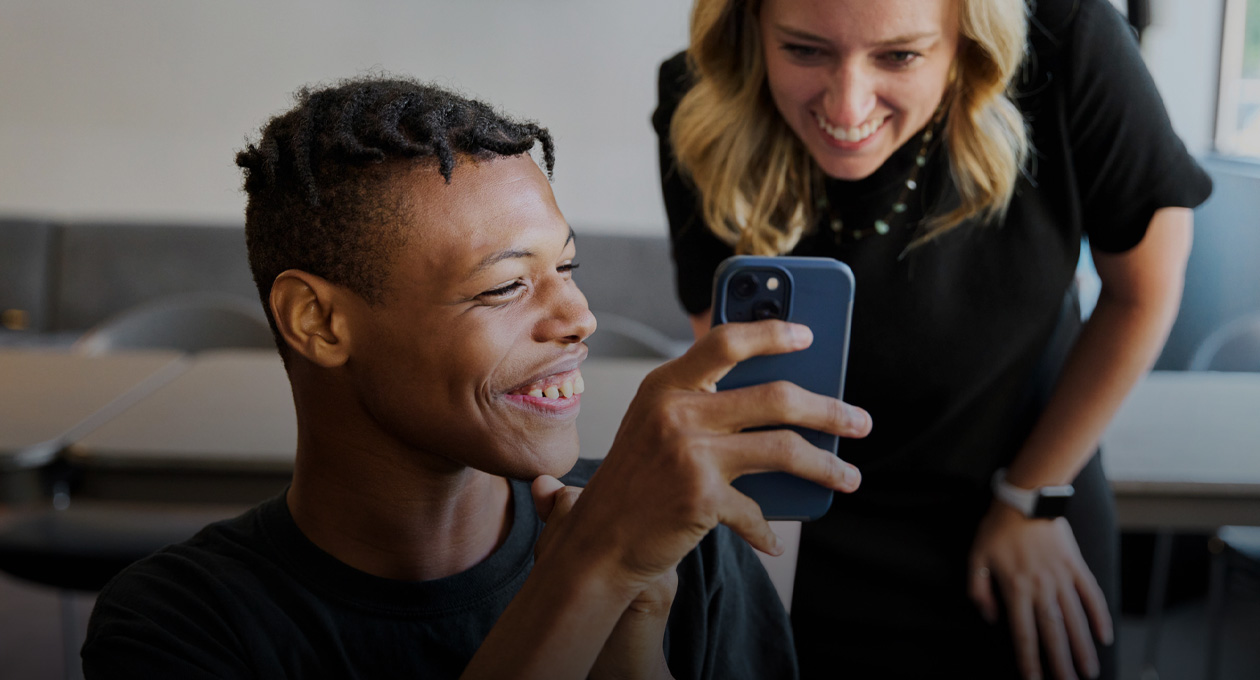Az?igazán nagyszer? technológiák tervezése során mindenkit figyelembe vesznek. Termékeink és?szolgáltatásaink ezért beépített funkciókkal segítenek, hogy kedved szerint alkoss, tartsd a?kapcsolatot másokkal, és?azt csináld, amit szeretsz. Az?akadály-mentesség iránti hosszú ideje tartó el-k?telezett-ségünk az?alapja minden-nek, amit teszünk.
Kulcsfontosságú funkciók?– a?látás, a?hallás, a?beszéd, a?mozgás és?a?kognitív képességek kisegítésére.
-
VoiceOver
Hallgasd meg részletezve, mi?zajlik a?kijelz?d?n.
Id?járás, San?Diego, 63°
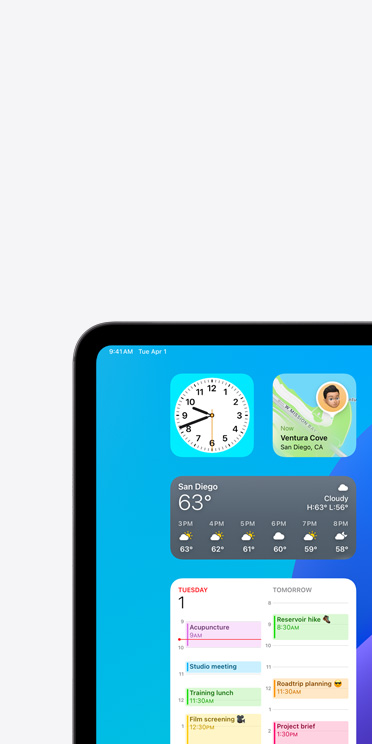
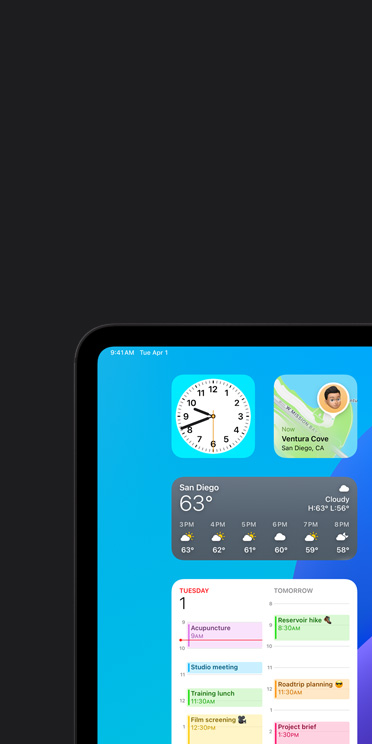

VoiceOver
A?vakok és?gyengén-látók számára készült VoiceOver egy képerny?-olvasó, amely hanggal, Braille-írással vagy egyszerre mindkett?vel képes elmondani, hogy pontosan mi?t?rténik a?kijelz?d?n. Az?érint?-képerny?n, érint?padon vagy Bluetooth-billenty?zeten végzett egy-szer? kéz-mozdulatok-kal k?nnye-dén irányít-hatod, és?navigálhatsz a?kép-erny?n. A?VoiceOver aprólékos részle-tes-ség-gel képes leírni a?k?rnyezetedet. A?VoiceOvert részle-tei-be men?en személyre szab-hatod: módosít-hatod például a?kedvenc beépített hangodat a?beszéd-alapú vissza-jelzésekhez, és?meghatározhatod, hogy mennyire legyen b?beszéd? vagy milyen gyorsan beszéljen, illetve azt?is, hogy milyen hangos és?haptikus jelzéseket adjon a?rendszer.1
A?funkciók változhatnak. Egyes funkciók, alkalmazások és?szol-gál-tatások nem érhet?k?el?minden térségben, illetve minden nyelven. A?funkció elérhet?ségét az?iOS?és?iPadOS, illetve a?macOS vonatkozó oldalán ellen?rizheted.
A?VoiceOver beállítása a?k?vetkez? eszk?z?k?n:
-
AirPods?Pro?2 + Hallásegészség
állítsd be?a?klinikai szint? Hallókészülék funkciót.
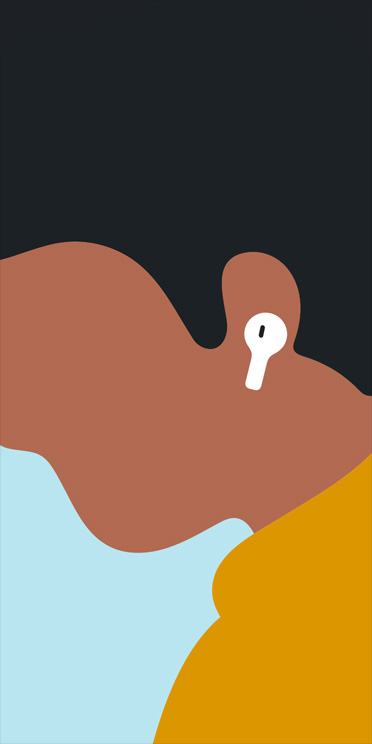

AirPods?Pro?2 + Hallásegészség
Az?AirPods?Pro?2 teljes k?r? hallás-egészség-támogatást nyújt a?Hallás-teszthez való hozzáféréssel, a?klinikai szint? Hallókészülék és?a?Nagy hangerej? hangok cs?kkentése funkciókkal.2
Az?otthonod kényelméb?l mind?ssze ?t?perc alatt elvégezhetsz egy tudományosan validált Hallástesztet, ha?az?AirPods?Pro?2-t iPhone-nal vagy iPaddel párosítod.2 K?nnyen értelmezhet? eredményeket és?betekintést kaphatsz a?hallásoddal kapcsolatos adatokba. A?klinikai szint? Hallókészülék funkció enyhének vagy k?zepesnek vélt hallás-károsodással él? felhasználóknak tud segíteni.2 Olyan korrekciókat végez, amelyek javítják a?k?rül?tted hallható beszéd- és?egyéb hangok tisztaságát. A?funkció beállításait?– például a?két fülhallgató hang-erejének arányát, az?er?sítést és?a?tónust?– a?saját igényeidre szab-hatod. Az?AirPods?Pro?2 Nagy hangerej? hangok cs?kkentése funkció-ját pedig minden hallgatási módban használhatod, ami segít a?hangos k?rnyezeti zajoknak való kitettség elkerülésében.
A?hallásegészség-funkciók beállítása a?k?vetkez? eszk?z?n:
-
Zene haptikus jelzései
éld át?a?zenét a?ritmussal ?sszhangban lév? rezgésekkel.

Zene haptikus jelzései
A?Zene haptikus jelzései segítségével a?siketek és?a?nagyothallók is?élvezhetik a?zenét. Ez?a?funkció a?dalok ritmusához szinkronizálja az?iPhone rezgéseiért felel?s Taptic?Engine-t, így tapintással, tex-túrák-kal és?kifinomult fizikai visszajelzésekkel élvezheted a?zenét.3 A?Zene haptikus jelzései funkció zeneszámok millióival m?k?dik az?Apple?Music, az?Apple?Music Classical és?a?Shazam appban, valamint a?kompa-tibi-lis küls? alkalmazásokban, ha?az?iPhone-od Wi?Fi- vagy mobilhálózathoz csatlakozik.A?Zene haptikus jelzései funkció beállítása a?k?vetkez? eszk?z?n:
-
Szem-k?vetés
Irányítsd az?eszk?z?d a?szemeddel.

Szem-k?vetés
Ha?korlátozott a?mozgásod, vagy a?kezed használata nélkül kell irányítanod az?eszk?z?det, akár a?szemeddel?is?navigálhatsz az?iPhone-on és?az?iPaden. Az?el?lapi kamerával pillanatok alatt beállíthatod és?kalibrálhatod a?Szem-k?vetést. Az?eszk?z?n futó gépi tanulásnak k?sz?nhet?en a?készülék – biztonságosan – tárolja a?funkció beállításához és?vezérléséhez használt ?sszes adatot, így azok még az?Apple számára sem elérhet?k. A?Szemk?vetés kompa-tibilis az?iOS és?az?iPadOS alkalmazásaival, használatához nincs szükség további hardverekre vagy kiegészít?kre.4 A?kül?nb?z? appok k?z?tti navigáláshoz a?Nyugalmi vezérl?t is?használhatod. Ez?lehet?vé teszi, hogy a?tekintetedet egy megadott ideig a?vezérl?k?n tartva irányíthasd ?ket. A?Szemk?vetés további funkciókhoz enged hozzá-férést, például fizikai gombokhoz, csúsztatáshoz vagy pusztán a?szemeddel t?rtén? gépeléshez. Az?iPad ráadásul a?küls? fejleszt?k által gyártott szemmozgásk?vet? eszk?z?k használatát is?támogatja. -
K?nnyített hozzáférés
Szabd személyre az?appokat, ahogy neked a?legjobb.
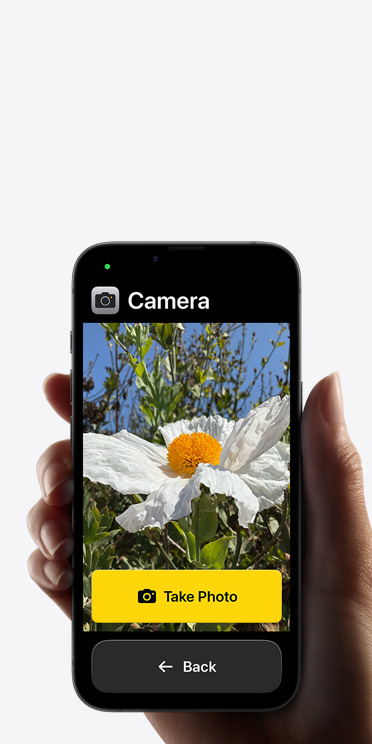
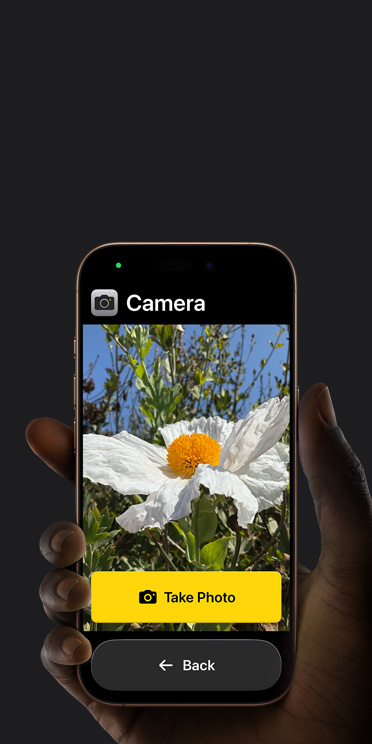

K?nnyített hozzáférés
A?K?nnyített hozzáférés a?kognitív fogyatékossággal él? embereknek segít a?személyes igényeikhez és?preferen-ciáikhoz igazítani az?iPhone és?az?iPad használatát, és?cs?kkenteni a?kognitív terhelést. A?kognitív fogyatékossággal él? emberek és?megbízható segít?ik visszajelzései alapján készült K?nnyített hozzáférés jellegzetes felülete nagy kont-rasztú gombokat és?nagy méret? sz?ve-ges címkéket tartalmaz, sok helyen pedig vizuális elemekkel helyettesíti a?sz?veget. Olyan eszk?-z?ket?is?kínál, amelyekkel a?felhasználók és?segít?ik módosíthatják a?kül?nb?z? alkalmazások nyújtotta élményt.
A?funkció személyre szabott élményt biztosít a?Hívások appban egye-sített Telefon és?FaceTime, az?üzenetek, a?Kamera, a?Fotók, a?Zene és?a?Nagyító használata során. A?vizuális kommuniká-ciót el?nyben részesít? felhasználók számára az?üzenetek app például egy csak emojikat tartalmazó billenty?zetet?is?megjelenít, és?lehet?vé teszi, hogy videó-üzeneteket r?gzítsenek. Egy?vizuálisan áttekinthet?bb, rácsalapú elrendezés is?alkalmazható a?f?-képerny?n és?az?appok-ban – de?sorokra osztott el-rende-zés is?választ-ha-tó, ha?a?fel-használó a?sz?veget részesíti el?nyben. A?K?nnyített hozzáférés küls? alkalmazásokat, például az?augmentatív és?alternatív kommunikációs (AAK) appokat is?támogatja.
Ismerkedj meg a?kisegít? lehet?ségekkel.
-
B?vebben err?l a?részr?l
Kisegít? lehet?ségekkel kapcsolatos támogatás
Kérj segítséget a?funkciókkal kapcsolatban vagy beszélj egy szakért?vel.
-
B?vebben err?l a?részr?l
Fejleszt?i útmutatók
Fedezd fel az?akadálymentes appok tervezéséhez szükséges er?forrásokat.
-
B?vebben err?l a?részr?l
Kisegít? lehet?ségek az?oktatásban
Találj rá?a?tanulók?z?sséged számára fontos kisegít? funkciókra.